ตำแหน่งที่จะค้นหาแอปทางธุรกิจของคุณ
แอปทางธุรกิจจะพร้อมใช้งานสำหรับผู้ใช้ตามบทบาทความปลอดภัยของตน ถ้าผู้ดูแลระบบของคุณได้สร้างแอปใหม่ใดๆ แอปเหล่านั้นจะแสดงให้คุณเห็นถ้าบทบาทความปลอดภัยของคุณได้รับสิทธิ์การเข้าถึงแอปเหล่านั้น เมื่อคุณใช้แอป คุณจะเห็นเฉพาะเอนทิตีเหล่านั้นในแผนผังเว็บไซต์และที่อื่นๆ ในแอปที่ผู้ดูแลระบบของคุณได้เพิ่มขณะที่ออกแบบแอป
หน้าแอปแสดงแอปที่เผยแพร่แล้วทั้งหมดตามตัวเลือกการให้สิทธิ์การใช้งานขององค์กรของคุณ และ Security role ของคุณ หน้าแอปมีสองมุมมอง:
- แอปที่เผยแพร่แล้ว: แอปที่เผยแพร่แล้วทั้งหมดที่พร้อมใช้งาน
- แอปที่กำลังถูกแก้ไข: แอปแบบร่างทั้งหมดที่พร้อมใช้งาน
ถ้าคุณเป็นผู้ดูแลระบบ ผู้กำหนดค่า หรือผู้ใช้ที่มีสิทธิ์การใช้งานที่เทียบเท่ากัน คุณจะเห็นแอปที่เผยแพร่แล้วและแอปที่อยู่ในสถานะแบบร่าง
ด้วย Dynamics 365 Customer Engagement (on-premises) เวอร์ชัน 9.1 ผู้ดูแลระบบของคุณมีตัวเลือกในการเปิดใช้งานส่วนติดต่อแบบรวมใหม่สำหรับแอปของคุณ สำหรับข้อมูลเพิ่มเติม โปรดดูที่ เกี่ยวกับส่วนติดต่อแบบรวมใน Dynamics 365 Customer Engagement (on-premises)
วิธีที่ง่ายที่สุดที่จะบอกว่าคุณอยู่ที่ส่วนติดต่อแบบรวมหรือเว็บไคลเอ็นต์ดั้งเดิมคือ การดูที่แผนผังเว็บไซต์ ในส่วนติดต่อแบบรวม แผนผังเว็บไซต์จะอยู่ทางด้านซ้าย
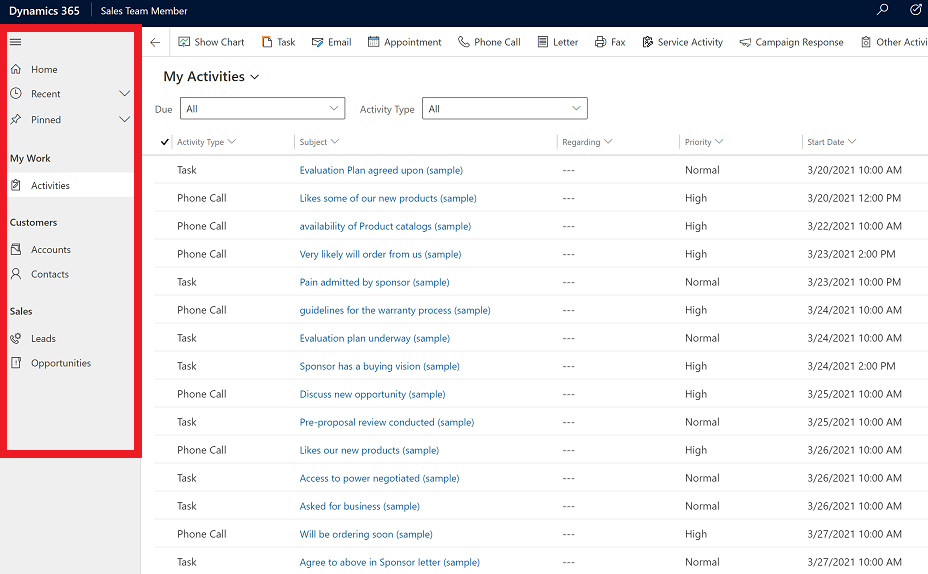
แผนผังเว็บไซต์สำหรับเว็บไคลเอ็นต์ดั้งเดิมอยู่ที่ด้านบนสุด
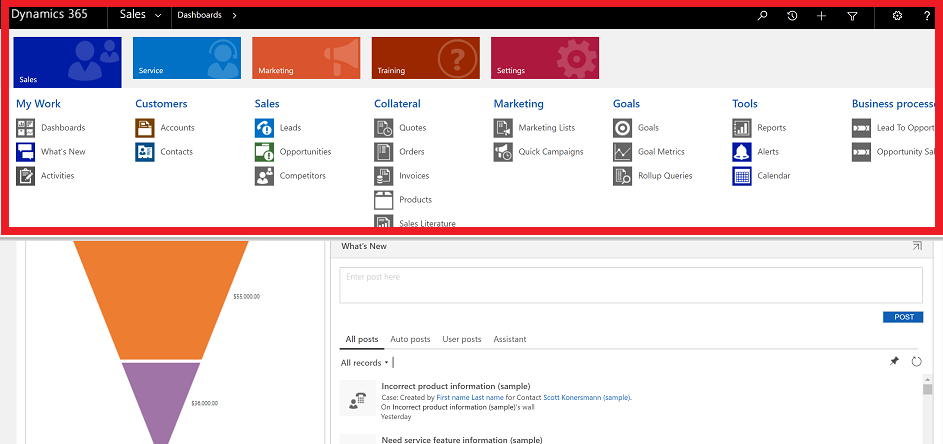
ค้นหาแอปในส่วนติดต่อแบบรวม
ใช้เมนูตัวเลือกแอปเพื่อสลับระหว่างแอป
เข้าสู่ระบบ Dynamics 365 Customer Engagement (on-premises)
เลือกชื่อแอปปัจจุบัน

บนเพจ แอป เลือกแอป คุณจะเห็นเฉพาะแอปสำหรับองค์กรของคุณ
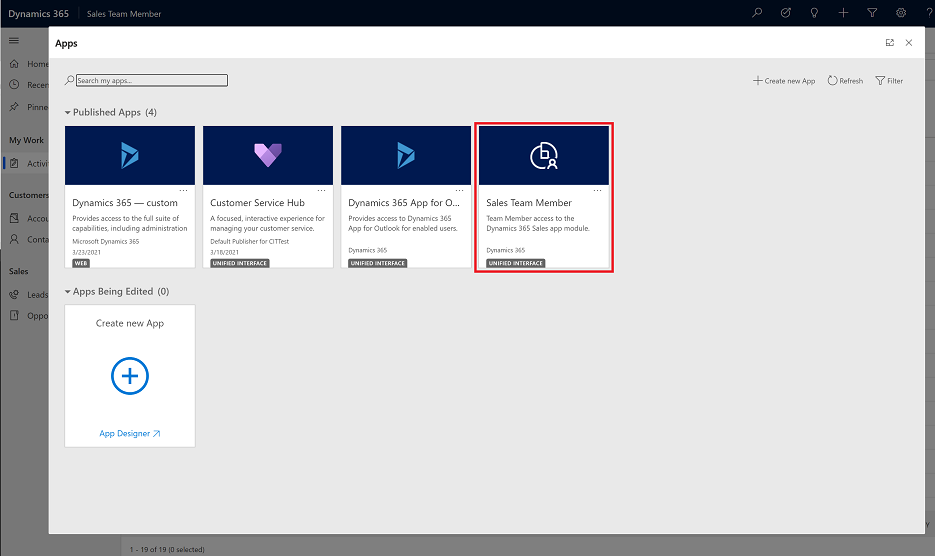
ค้นหาแอปในเว็บไคลเอ็นต์ดั้งเดิม
เข้าสู่ระบบ Dynamics 365 Customer Engagement (on-premises)
ไปที่ การตั้งค่า>แอป
นอกจากนี้ คุณยังสามารถเปิดเพจ My Apps ได้โดยตรงโดยการป้อน URL ต่อไปนี้ในเบราว์เซอร์ของคุณ: https://<server name>/<orgName>/apps
ในมุมมอง แอปที่เผยแพร่แล้ว เลือกแอปที่คุณต้องการใช้
หมายเหตุ
- เมนูการสร้างด่วน การค้นหาส่วนกลาง และเรกคอร์ดล่าสุดภายในแอปไม่ได้รับการกรอง สิ่งเหล่านี้จะแสดงและสามารถค้นหาบนเอนทิตีทั้งหมดแทนที่จะเป็นเฉพาะเอนทิตีที่ถูกเพิ่มเข้าไปในแอป
- เมื่อคุณค้นหาโดยใช้การค้นหาขั้นสูง ระบบจะค้นหาเอนทิตีทั้งหมด ไม่ใช่เฉพาะเอนทิตีที่ถูกเพิ่มเข้าไปในแอป
หัวข้อนี้นำไปใช้ได้กับ Dynamics 365 Customer Engagement (on-premises) สำหรับรุ่น Power Apps ของหัวข้อนี้ ดู: ใช้แอปแบบจำลองใน Power Apps
แอปทางธุรกิจจะพร้อมใช้งานสำหรับผู้ใช้ตามบทบาทความปลอดภัยของตน ถ้าผู้ดูแลระบบของคุณได้สร้างแอปใหม่ใดๆ แอปเหล่านั้นจะแสดงให้คุณเห็นถ้าบทบาทความปลอดภัยของคุณได้รับสิทธิ์การเข้าถึงแอปเหล่านั้น
เข้าสู่ระบบ Dynamics 365 Customer Engagement (on-premises)
ไปที่ การตั้งค่า>แอพของฉัน
เพจนี้แสดง Customer Engagement (on-premises) ที่เผยแพร่แล้วทั้งหมด ตามสิทธิ์การใช้งานขององค์กรของคุณ และบทบาทความปลอดภัยของคุณ
นอกจากนี้ คุณยังสามารถเปิดเพจ My Apps ได้โดยตรงโดยการป้อน URL ต่อไปนี้ในเบราว์เซอร์ของคุณ: https://<server name>/<orgName>/apps
เพจแอพของฉันมีสองมุมมอง: แอปที่เผยแพร่แล้ว และกำลังแก้ไขแอป แอปแบบร่างทั้งหมดจะพร้อมใช้งานในมุมมอง กำลังแก้ไขแอป แอปที่เผยแพร่แล้วทั้งหมดจะพร้อมใช้งานในมุมมอง แอปที่เผยแพร่แล้ว
ในมุมมอง แอปที่เผยแพร่แล้ว คลิกแอปที่คุณต้องการใช้
หมายเหตุ
ถ้าคุณเป็นผู้ดูแลระบบ ผู้กำหนดค่า หรือผู้ใช้ที่มีสิทธิ์การใช้งานที่เทียบเท่ากัน คุณจะเห็นแอปที่มีสถานะเป็นเผยแพร่แล้ว รวมถึงแบบร่าง
เมื่อคุณใช้แอป คุณจะเห็นเฉพาะเอนทิตีเหล่านั้นในแผนผังเว็บไซต์และที่อื่นๆ ในแอปที่ผู้ดูแลระบบของคุณได้เพิ่มขณะที่ออกแบบแอป
หมายเหตุ
- เมนูการสร้างด่วน การค้นหาส่วนกลาง และเรกคอร์ดล่าสุดภายในแอปไม่ได้รับการกรอง สิ่งเหล่านี้จะแสดงและสามารถค้นหาบนเอนทิตีทั้งหมดแทนที่จะเป็นเฉพาะเอนทิตีที่ถูกเพิ่มเข้าไปในแอป
- เมื่อคุณค้นหาโดยใช้การค้นหาขั้นสูง ระบบจะค้นหาเอนทิตีทั้งหมด ไม่ใช่เฉพาะเอนทิตีที่ถูกเพิ่มเข้าไปในแอป